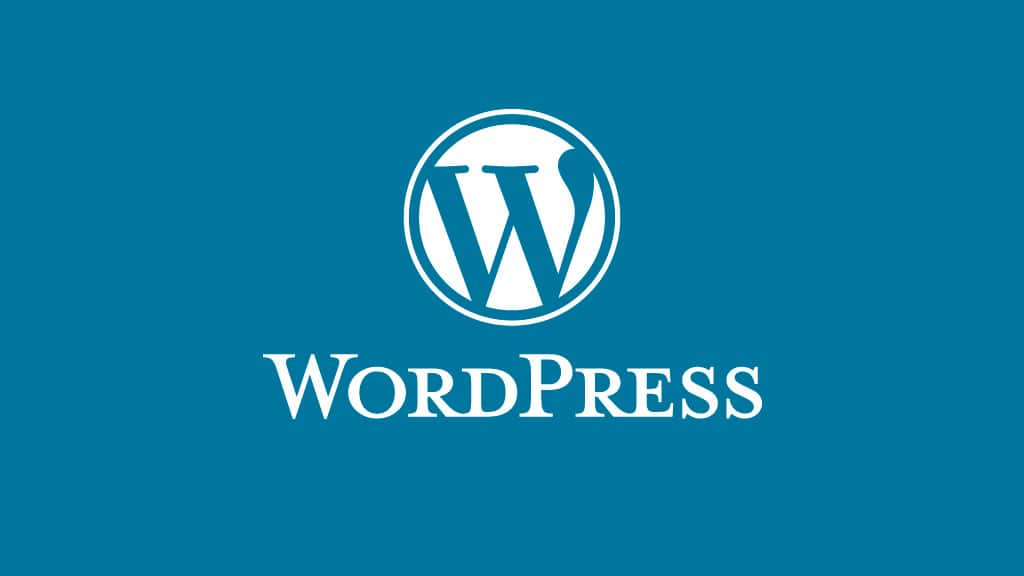Kadence教学:如何快速上手Kadence主题
Kadence主题是WordPress平台上一款非常受欢迎的主题,它不仅 灵活 、 功能强大 ,且 免费 ,而且能显著提高网站的性能和SEO效果。无论是想创建一个博客,还是一个电子商务网站,Kadence都能满足你所需的全部功能。本文将详细介绍如何从零开始使用Kadence主题创建一个专业的网站,并涵盖每个操作步骤。
1. 安装Kadence主题
安装Kadence主题
- 登录到WordPress后台。
- 在左侧菜单中,选择外观 → 主题。
- 点击页面顶部的添加新主题按钮。
- 在搜索框中输入“Kadence”,然后按回车键。
- 在搜索结果中找到Kadence主题,点击安装按钮。
- 安装完成后,点击启用按钮,激活Kadence主题。

安装Kadence Starter Templates插件
Kadence提供了丰富的Starter模板,帮助快速设计网站。可以在几分钟内通过模板导入一个完整的设计。
- 在WordPress后台,前往插件 → 安装插件。
- 搜索并安装“Kadence Starter Templates”插件。
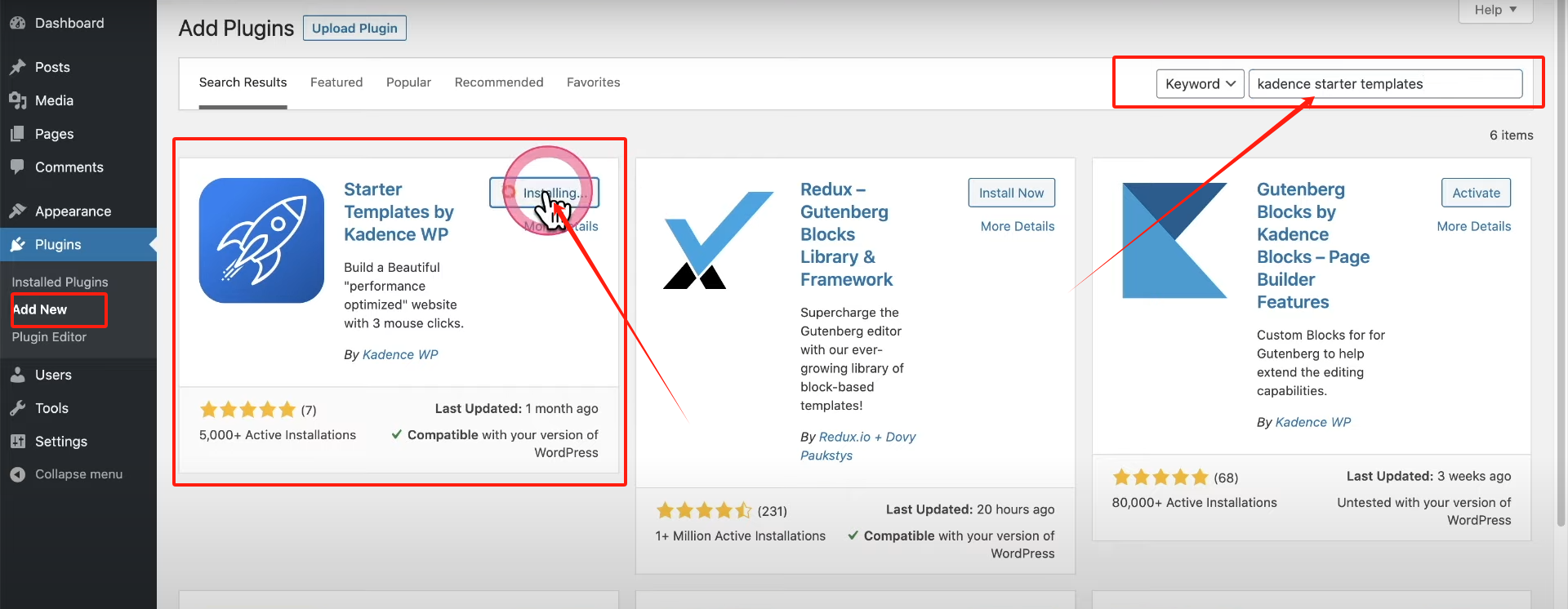
- 激活插件后,进入外观 → Starter Templates,将会看到多种模板供你选择。
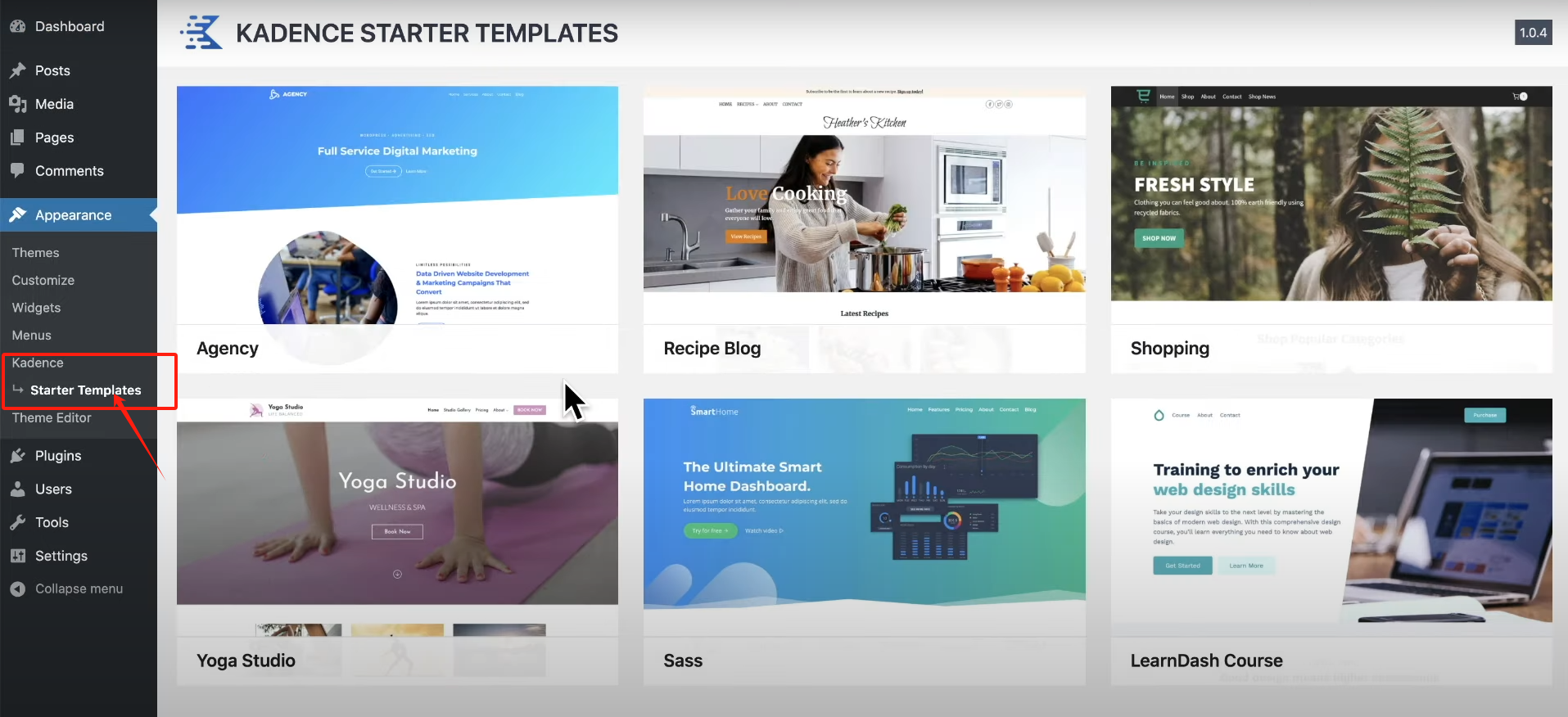
2. 使用Kadence Starter模板
Kadence的Starter模板提供了多种预设计的网页布局,适用于各种行业。使用这些模板,可以快速创建一个功能齐全的页面,而无需从头开始设计。
选择模板
- 在Starter Templates页面,浏览可用的模板
- 选择你喜欢的模板,点击进入模板详情页(如瑜伽工作室)。
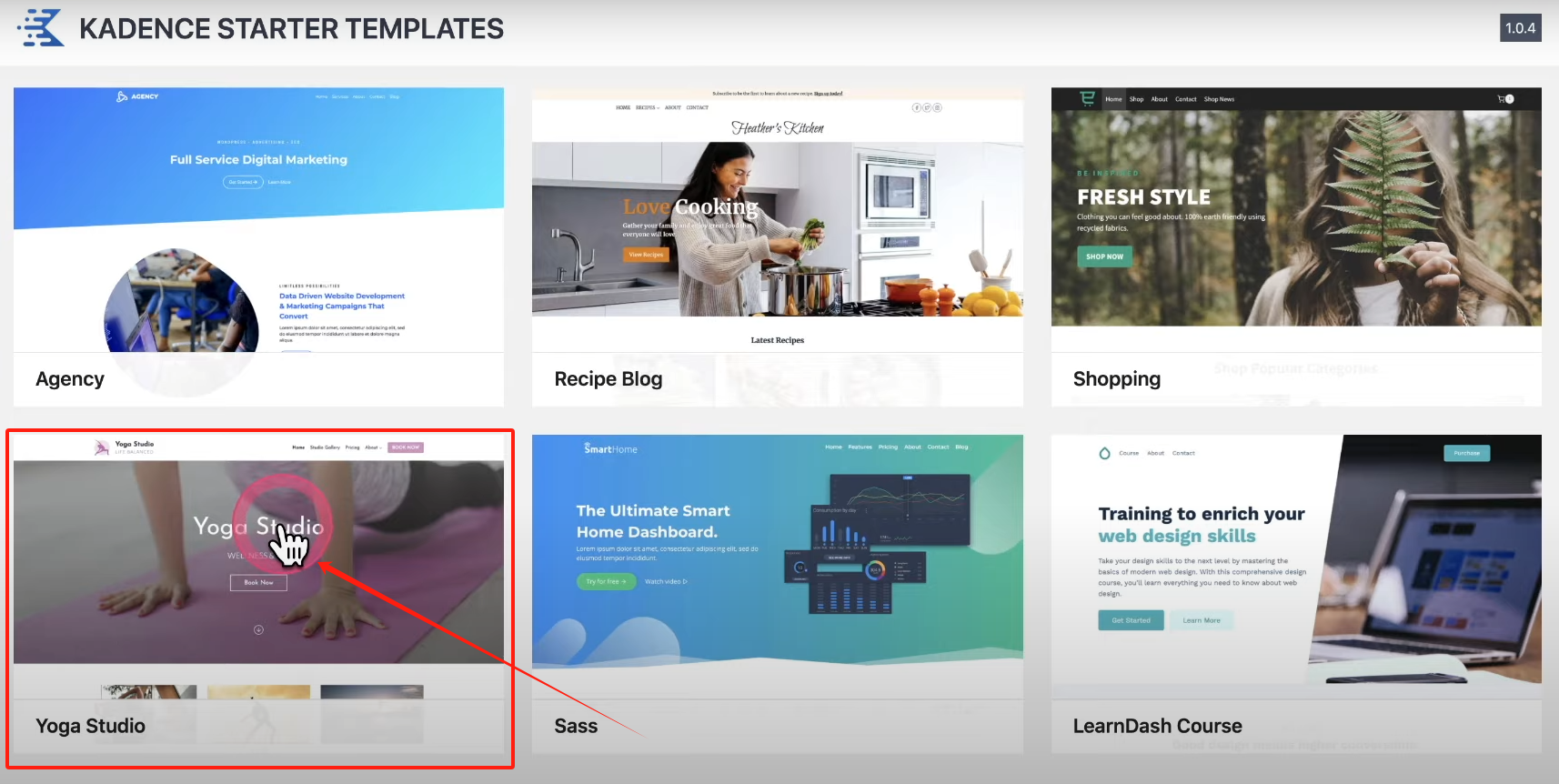
导入模板
- 点击”Start Importing “按钮。
- 等待几分钟,WordPress会自动导入模板设计和内容。
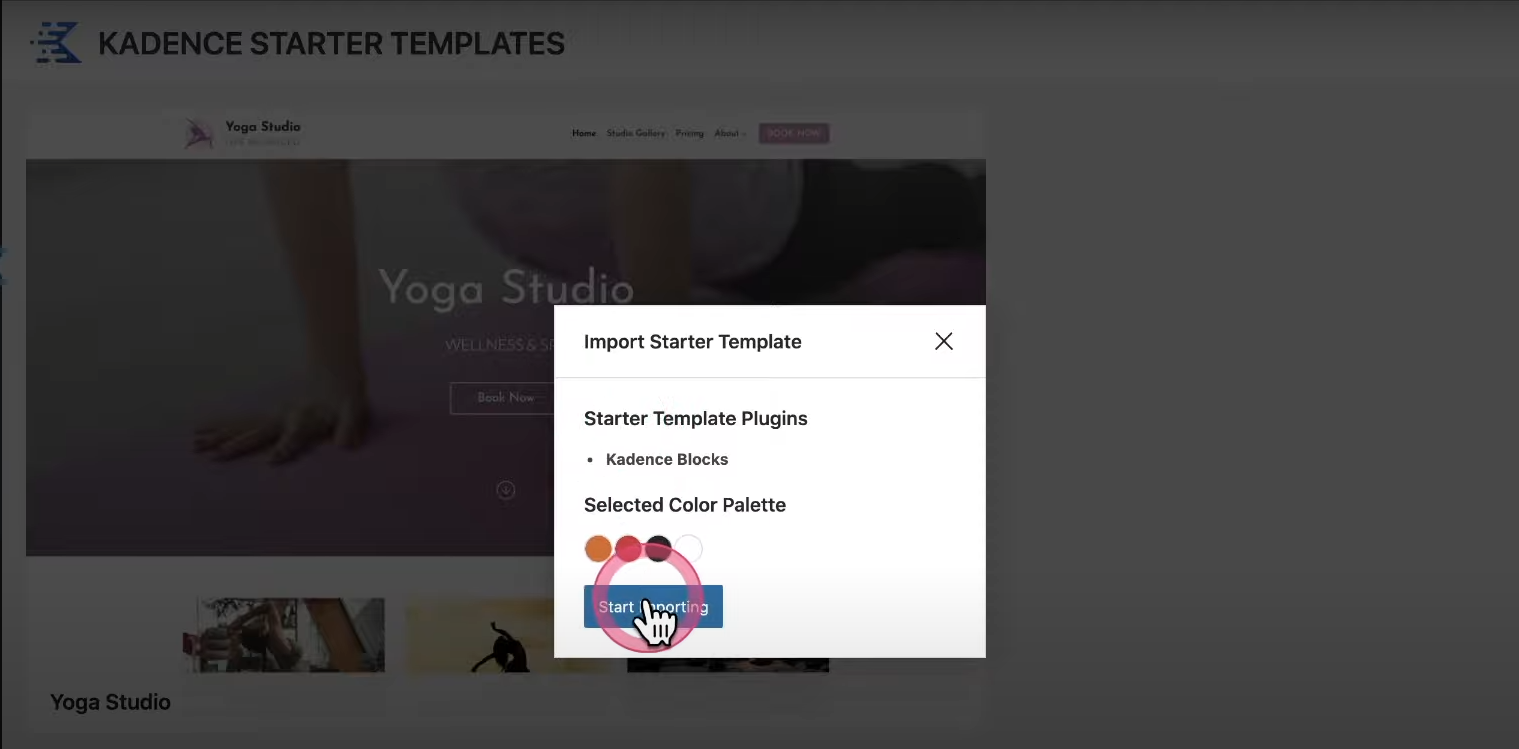
导入完成后,将得到一个基础网站框架,可以直接开始自定义内容。
3. 自定义Kadence主题
Kadence提供了丰富的自定义选项,用户可以根据自己的需求调整颜色、字体、排版等元素。以下是一些基本的自定义步骤:
调整颜色
- 进入外观 → 自定义。
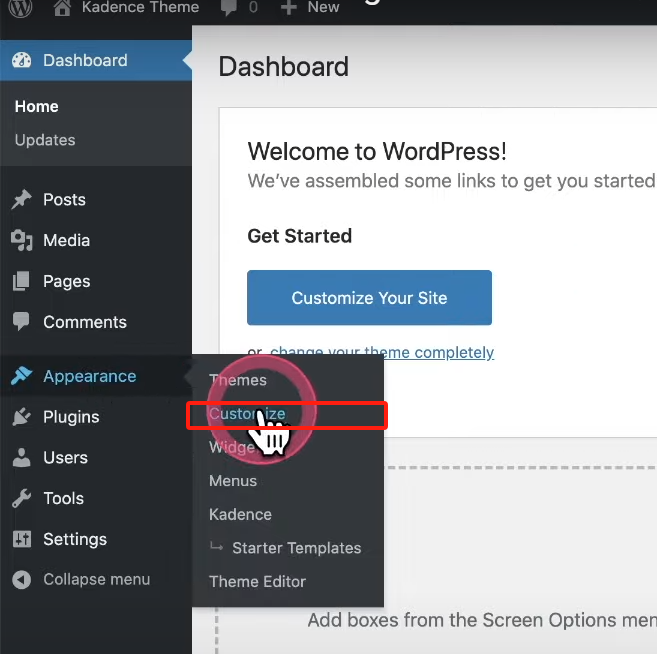
- 在自定义面板中,点击常规设置 → 颜色。
- 在这里,可以设置网站的主色调、背景颜色和按钮颜色等。

提示:Kadence的” General “选项下的颜色设置是 全局性的,设置的颜色会自动应用到网站的所有相关部分,如按钮、标题、链接等。
调整字体和排版
- 进入Appearance → Customizing→ General → Typography
- 在这里可以设置网站的标题、正文、菜单等元素,还可以设置字体、大小、行间距和字间距。
- 选择合适的字体和样式后,点击发布以保存设置。

4. 自定义页眉和页脚
Kadence主题提供了直观的页眉构建器,可以轻松调整页眉中的各个元素,满足不同设计需求。
自定义页眉
- 在Appearance → Customizing中,选择 Header。
- 在页眉设置中,可以调整页眉布局,包括选择行数、列数,以及添加不同的元素(如徽标、菜单、搜索框等)。
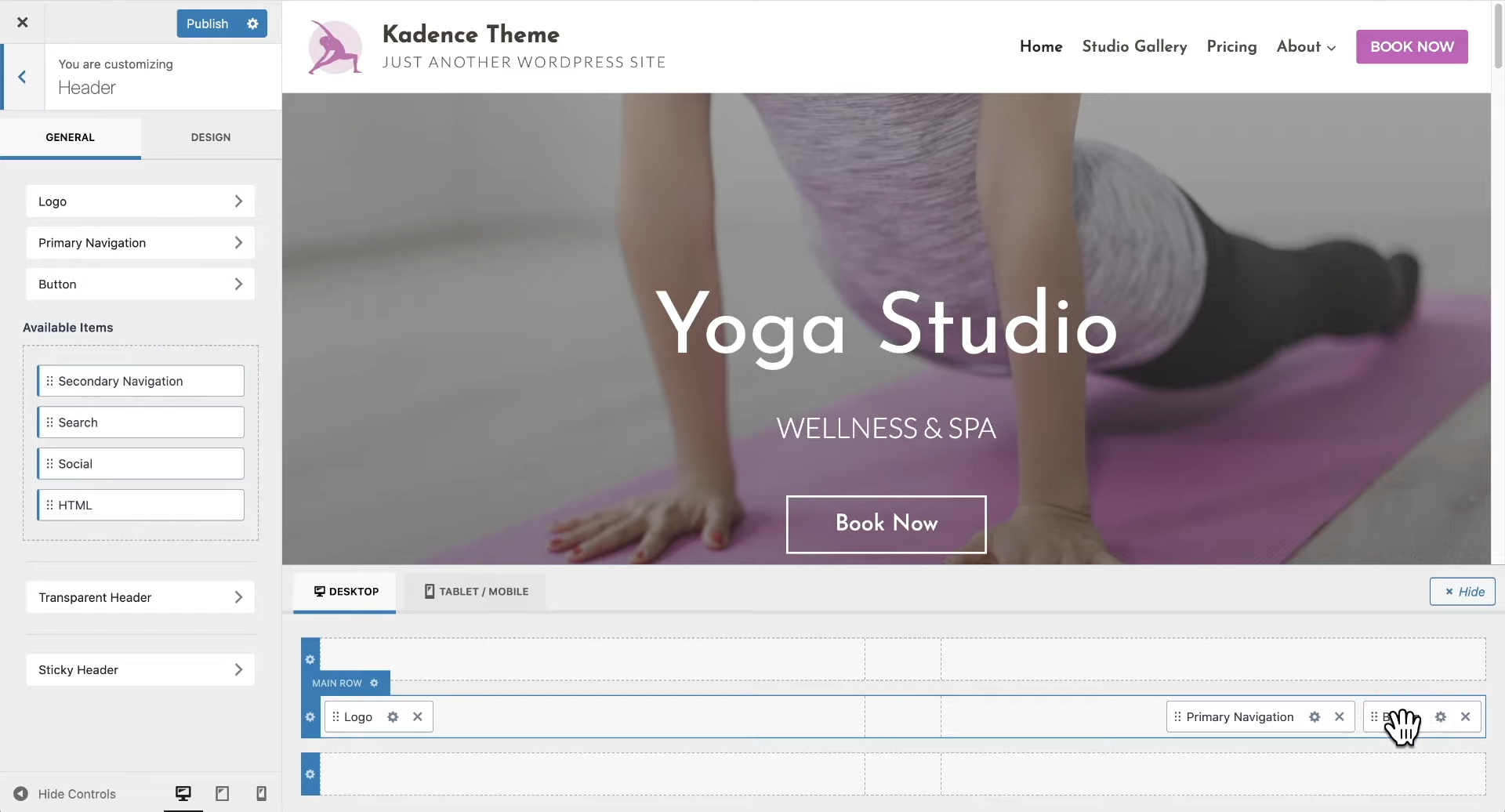
- 点击“添加行”来添加新的元素,并通过拖拽的方式调整它们的位置。

- 还可以启用透明页眉,让页眉背景与页面内容(如图片)融合。
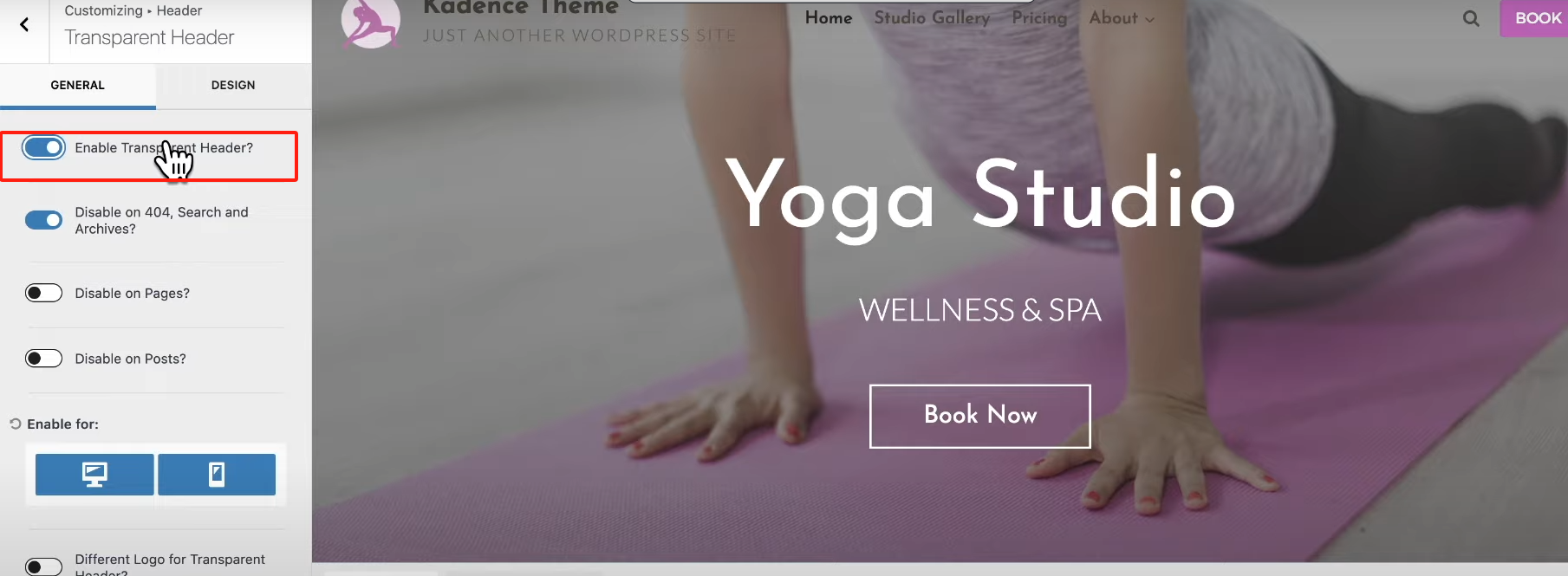
自定义页脚
- 进入外观 → 自定义,选择页脚设置。
- 可以调整页脚的列数、添加社交媒体链接、版权信息等。
- 确保所有元素与整体设计风格一致。

5. 响应式设计和移动优化
Kadence主题特别注重响应式设计,确保网站在各种设备上都有完美的显示效果。可以根据需要调整手机、平板和桌面的不同显示效果。
优化移动端显示
- 在外观 → 自定义中,点击右下角的设备切换图标,选择移动端视图。
- 在移动视图下,调整字体大小、布局、按钮尺寸等,使网站可以在手机上显示更加清晰、易用。
- 完成移动端设置后,点击发布以保存更改。
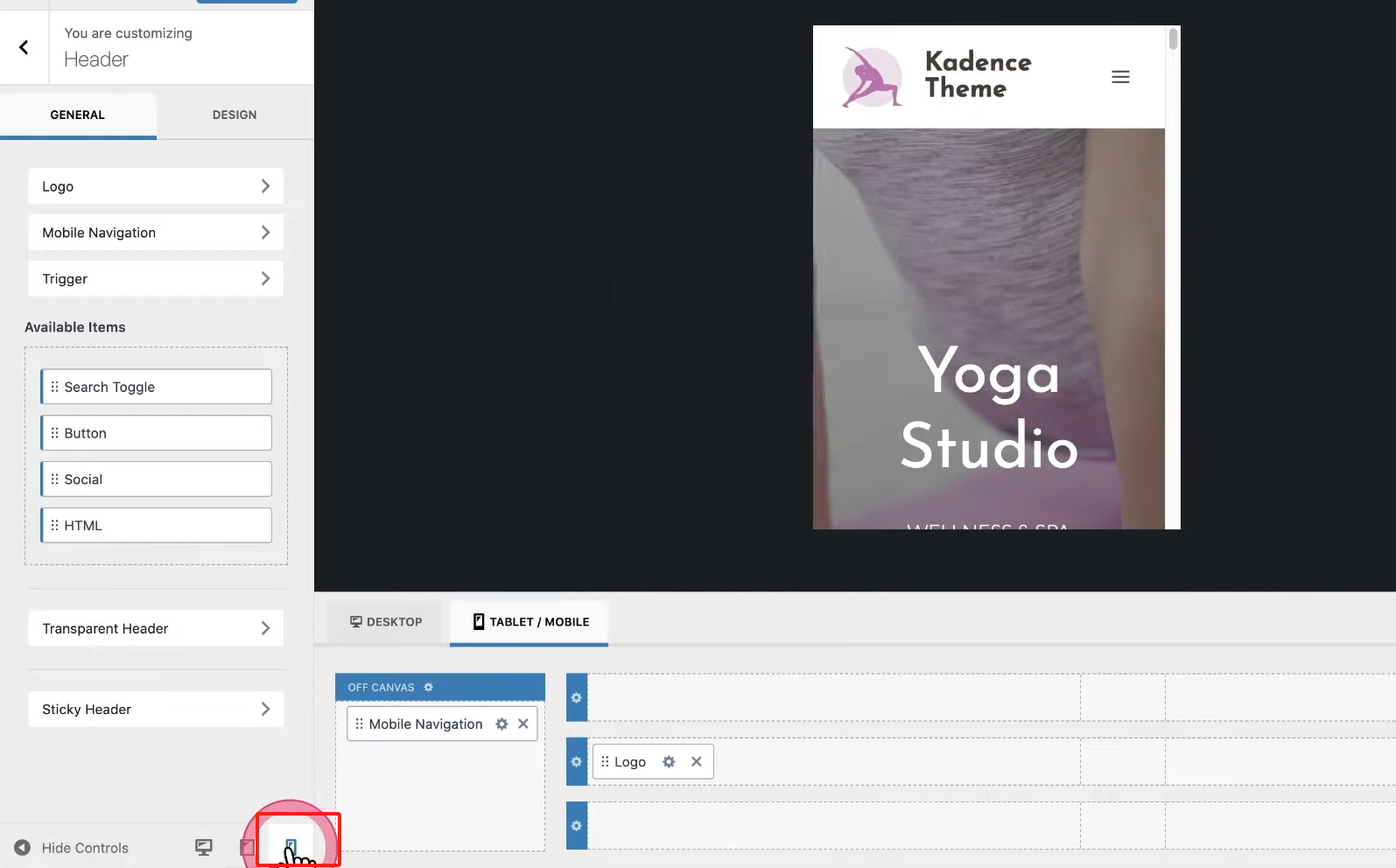
总结
Kadence主题因其 灵活性 、 高效性 和出色的 SEO优化 ,成为了WordPress用户的首选。通过本文的详细操作步骤,希望你们可以轻松安装、配置和设计Kadence主题,快速搭建一个专业的网站。
了解 宝藏号 的更多信息订阅后即可通过电子邮件收到最新文章。 © 版权声明 文章版权归作者所有,未经允许请勿转载。 相关文章 暂无评论... |
|---|